"ما هي بعض ميزات iOS 14 الجديدة المتعلّقة بالأمان وهل سيحصل iPhone 6s على iOS 14؟"
في هذه الأيام، رأيت الكثير من الأسئلة المتعلقة بتسريبات ومفهوم iOS 14 في المنتديات الرائدة عبر الإنترنت. نظرًا لأن الإصدار التجريبي من iOS 14 قد خرج بالفعل، فقد تمكنّا من الحصول على لمحة عن مفهوم iOS 14 بالفعل. وبالغنى عن القول، لقد بذلت شركة Apple جهودًا كبيرة فيما يتعلق بمخاوف الأمان والخصوصية الشاملة لمستخدميها. في هذا المنشور، سأُخبرك بميزات iOS 14 للأمان والخصوصية التي ستُغريك بالترقية إلى أحدث نظام iOS أيضًا.
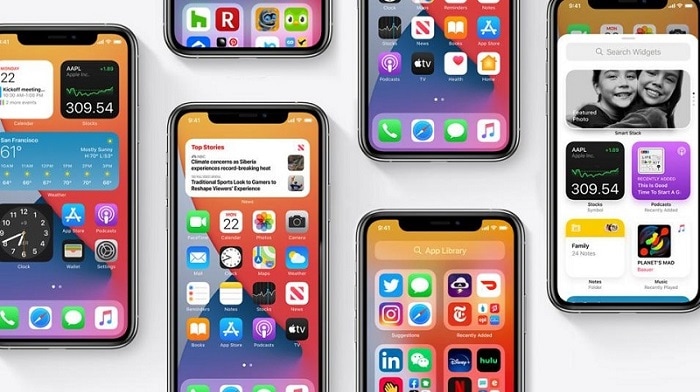
الجزء 1: ما هي بعض ميّزات أمان iOS 14 الجديدة؟
أصبح مفهوم iOS 14 الجديد الآن أكثر أمانًا من أي وقت مضى مع الكثير من الميزات لحماية أمننا وخصوصيتنا. في حين أن هناك الكثير من الأشياء الجديدة التي يمكنك أن تجدها في iOS 14، فإليك بعض ميزات أمان iOS 14 البارزة التي يجب أن تلاحظها.
- سياسات الخصوصية الجديدة للتطبيقات
قللت شركة Apple بشكل كبير من تتبع الأجهزة من خلال تطبيقات مختلفة. لقد أزالت بالفعل العديد من التطبيقات من المتجر والتي يمكنها تسجيل تفاصيل الاجهزة بشكل مُتنكّر. بصرف النظر عن ذلك، كلما كان أي تطبيق يتتبع جهازك (مثل موسيقى Apple على iOS 14)، سيُطلب أذونات معيّنة مسبقًا. يمكنك أيضًا الانتقال إلى إعدادات جهازك > الخصوصية > التتبع - لتخصيص هذا.
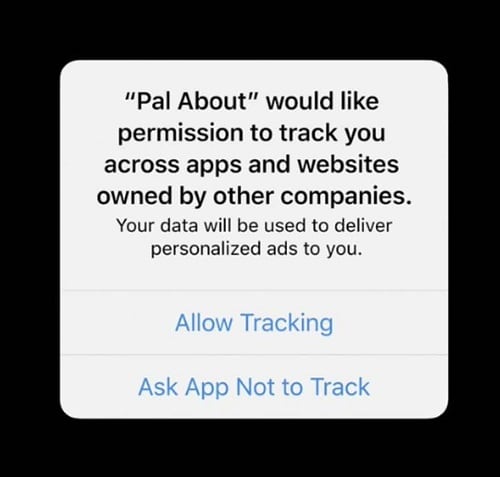
- معرف الوجه ومعرف اللمس من جهة خارجية
الآن، يمكنك تضمين تسجيل الدخول والوصول إلى خدمات مختلفة من خلال دمجها مع القياسات الحيوية على جهازك. على سبيل المثال، يمكنك ربط Safari بـ Face ID (معرف الوجه) أو Touch ID (معرف اللمس) واستخدام هذه الميزات لتسجيل الدخول في خدمات معينة.
- مؤشر الوصول إلى الكاميرا والميكروفون المباشر
لا يهم إذا كنت تستخدم iPhone SE بنظام iOS 14 أو أي جهاز آخر، يمكنك الوصول إلى ميزة الأمان هذه. عندما يصل أحد التطبيقات إلى الكاميرا أو الميكروفون في الخلفية، سيتم عرض مؤشّر ملوّن في الجزء العلوي من الشاشة.
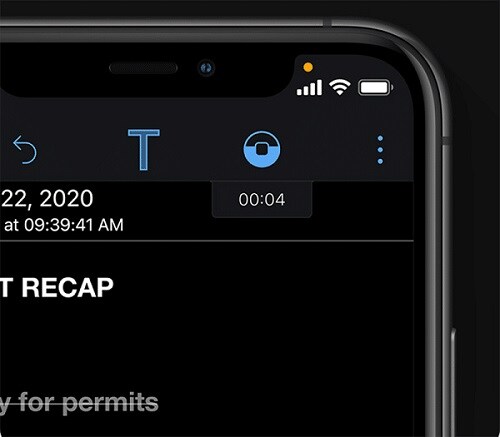
- تطبيق Find My جديد
تم الآن تجديد تطبيق Find My iPhone (العثور على iPhone الخاص بي) على نظام iOS 14 وأصبح تطبيق Find My بدلاً من ذلك. إلى جانب تحديد موقع أجهزة iOS الخاصة بك، يمكن للتطبيق الآن دمج منتجات الجهات الخارجية (مثل Tile) للعثور على عناصر أُخرى أيضًا.
- إخفاء الموقع الدقيق
إذا كنت قلقًا بشأن تتبع التطبيقات لموقعك في الخلفية، فستساعدك ميزة iOS 14 هذه. لتخصيص هذا، يمكنك الانتقال إلى إعدادات هاتفك > الخصوصية > الموقع - الإعدادات - وحدد أي تطبيق. الآن، يمكنك تعطيل ميزة "الموقع الدقيق" للتأكد من أن التطبيق لا يمكنه تتبع مكانك بالضبط.
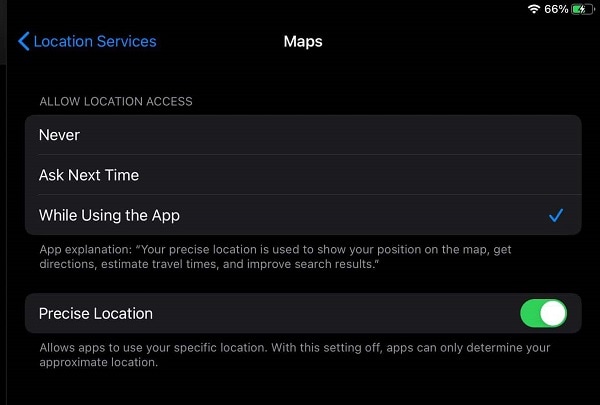
- حماية الوصول إلى الصور الخاصة بك
ربما تعلم بالفعل أن بعض التطبيقات تتطلب الوصول إلى معرض الصور الخاص بنا على iPhone. هذا يثير الكثير من القلق فيما يتعلق بخصوصية المستخدم حيث يمكن أن تحتوي على صورنا الشخصية. لحسن الحظ، ستساعدك ميزة iOS 14 هذه على حماية خصوصيتك. يمكنك الذهاب إلى الإعدادات الخاصة به > الخصوصية > الصور - وتقييد وصول التطبيقات إلى ألبومات معينة.
- تقرير خصوصية Safari المتكامل
يستفيد معظم مستخدمي iPhone من Safari لتصفح الويب. الآن، قدّمت شركة Apple بعض ميزات أمان iOS 14 البارزة في Safari. لن تتمكن فقط من الوصول إلى مدير كلمات مرور أفضل، ولكن Safari سيستضيف أيضًا تقرير الخصوصية. هنا، يمكنك عرض أي مُتتبع متعلق بموقع الويب الذي قمت بزيارته وما يمكنه الوصول إليه. يمكنك أيضًا منعه من تتبع جهازك.
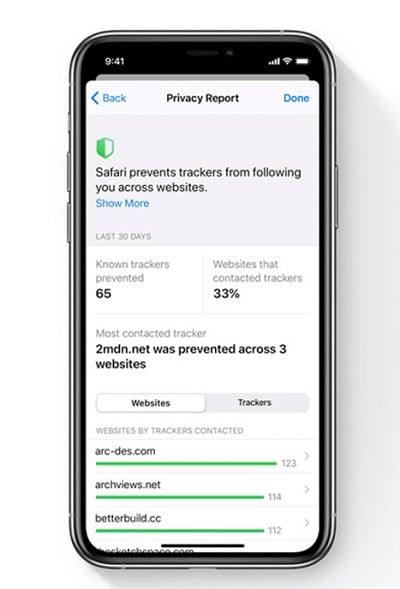
- أمان شبكة أفضل
بصرف النظر عن حمايتنا من أجهزة التتبع أو إخفاء موقعنا، فإن تسريبات iOS 14 تحتوي أيضًا على تحديثات لأمن الشبكة. يمكنك الآن تمكين ميزة DNS المشفرة لتصفح الويب بطريقة أكثر أمانًا. هناك أيضًا العديد من الميزات في الإعدادات > الخصوصية > تتبع الموقع - للحفاظ على بياناتنا أثناء الوصول إلى أي شبكة محلية. أيضًا، هناك ميّزة للعناوين الخاصة لشبكات WiFi لزيادة حماية أجهزتنا من القرصنة.
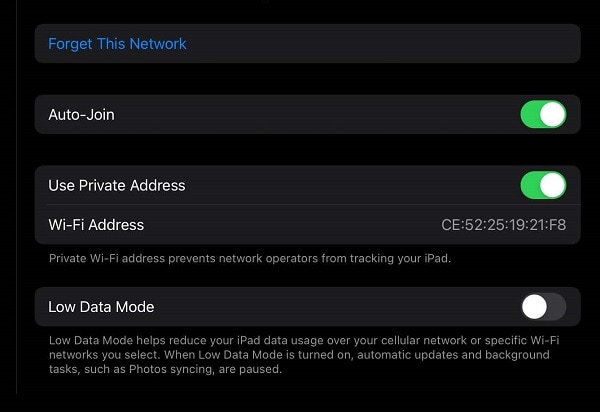
الجزء 2: ما هي مزايا ميزات أمان iOS 14؟
من الناحية المثالية، يمكن أن تساعدك ميزات iOS 14 التي تم تقديمها حديثًا والمتعلقة بالأمان والخصوصية لدينا بالطريقة التالية.
- يمكنك الآن معرفة التطبيق الذي يتتبعك في الخلفية وإيقافه على الفور.
- حتى قبل تثبيت أي تطبيق، ستتعرف على نوع البيانات التي يمكنه تتبعها في الخلفية.
- ستساعدك أحدث ميزات أمان Safari على حماية كلمات المرور الخاصة بك ومنع أي موقع ويب من تتبعك.
- يمكنك أيضًا تعطيل أي تطبيق يتتبع موقعك الدقيق في الخلفية.
- بهذه الطريقة، يمكنك منع التطبيقات من استهداف المواقع أو الإعلانات القائمة على السلوكيات لك.
- يمكنك أيضًا الاحتفاظ بصورك الشخصية وموقعك والأشياء المهمة الأُخرى بأمان أثناء الوصول إلى أي تطبيق.
- هناك أيضًا إعدادات أمان أفضل للشبكة والتي ستمنع جهازك من الاختراق.
الجزء 3: كيفية الرجوع من إصدار iOS 14 إلى إصدار مستقر؟
نظرًا لأن ميزات أمان iOS 14 قد تبدو مُغرية، يقوم الكثير من الأشخاص بالترقية إلى الإصدارات التجريبية أو الغير مستقرة. يمكن أن يتسبب مفهوم iOS 14 غير المستقر في حدوث مشاكل غير مرغوب فيها على جهازك ويجعله معطلاً. لإصلاحها، يمكنك الرجوع إلى إصدار نظام أقدم على جهاز iPhone باستخدام Dr.Fone – إصلاح النظام (iOS).
التطبيق سهل الاستخدام للغاية ولن يؤذي جهازك أو يكسر حمايته أثناء الرجوع إلى إصدار سابق من النظام. كل ما عليك فعله هو توصيل جهاز iPhone الخاص بك وتشغيل التطبيق واتّباع هذه الخطوات للرجوع إلى إصدار iOS ثابت.
الخطوة 1: قم بتشغيل Dr.Fone - أداة إصلاح النظام
في البداية، فقط قم بتشغيل مجموعة أدوات Dr.Fone على نظامك وافتح تطبيق إصلاح النظام عليه. يمكنك أيضًا توصيل جهاز iPhone بجهاز الكمبيوتر الخاص بك باستخدام كابل Lightning.

ضمن قسم إصلاح iOS، يمكنك اختيار الوضع القياسي الذي سيحتفظ ببياناتك الحالية على الجهاز. إذا كانت هناك مشكلة خطيرة في هاتفك، فيمكنك اختيار الإصدار المتقدم (لكنه سيمحو بيانات هاتفك في هذه العملية).

الخطوة 2: إدخال تفاصيل iPhone و iOS
في الشاشة التالية، ما عليك سوى إدخال تفاصيل حول جهازك وإصدار iOS للرجوع إلى إصدار أقدم.

بمجرد النقر فوق الزر "ابدأ"، سيقوم التطبيق تلقائيًا بتحميل إصدار البرنامج الثابت لنظام التشغيل iOS وسيُخبرك بتقدمه. سيقوم أيضًا بالتحقق من ذلك بجهازك للتأكد من توافقه معه.

الخطوة 3: إرجاع جهاز iOS الخاص بك إلى إصدار أقدم
بعد انتهاء التحميل، سيتم إعلامُك. يمكنك الآن النقر فوق الزر "إصلاح الآن" لإرجاع نظام جهازك.

انتظر لفترة من الوقت لأن التطبيق سيعمل على إرجاع نظام جهازك وسيقوم بتثبيت إصدار iOS الثابت السابق عليه. عند اكتمال العملية بنجاح، سيتم إخطارُك، بحيث يمكنك إزالة جهازك.

الآن بعد أن تعرّفت على تسريبات iOS 14 الجديدة وميزات الأمان، يمكنك بسهولة تحقيق أقصى استفادة من التحديثات. نظرًا لأن مفهوم iOS 14 لا يزال مُستمرّاً، فمن المحتمل أنه قد يتسبب في تعطل جهازك. لإصلاح ذلك، يمكنك الحصول على مساعدة Dr.Fone - إصلاح النظام (iOS) وإرجاع نظام جهازك إلى إصدار ثابت سابق بسهولة.
iPhone خطأ
- استعادة بيانات iPhone
- استرداد علامات تبويب Safari المحذوفة من iPad
- إلغاء حذف مقاطع فيديو iPod
- استعادة البيانات المحذوفة أو المفقودة من iPhone 6 Plus
- استعادة البيانات من جهاز iPad التالف بسبب المياه
- استعادة الفيلم المفقود من iPod
- استرداد البيانات المفقودة من جهاز iPhone مكسور
- استعادة البيانات من كلمة مرور iPhone
- استعادة رسائل الصور المحذوفة من iPhone
- استرداد مقاطع الفيديو المحذوفة من iPhone
- استعادة بيانات iPhone لا تعمل بشكل دائم
- برنامج Internet Explorer لأجهزة iPhone
- استرداد البريد الصوتي المحذوف
- تعليق iPhone على شاشة شعار Apple
- جهات الاتصال مفقودة بعد تحديث iOS 13
- أفضل 10 برامج لاستعادة بيانات iOS
- حلول مشاكل iPhone
- iPhone "مشكلة إعدادات"
- إصلاح فون الرطب
- iPhone "مشاكل لوحة المفاتيح"
- iPhone "مشكلة الصدى"
- iPhone "مستشعر القرب"
- iPhone مقفلة
- iPhone "مشاكل الاستقبال"
- مشاكل iPhone 6
- مشاكل الهروب من السجن iPhone
- iPhone "مشكلة الكاميرا"
- iPhone "مشاكل التقويم"
- iPhone "مشكلة الميكروفون"
- فون تحميل المشكلة
- iPhone "القضايا الأمنية"
- iPhone "مشكلة الهوائي"
- الحيل فون 6
- العثور على iPhone بلدي مشاكل
- iPhone المسألة فيس تايم
- iPhone مشكلة GPS
- iPhone مشكلة فيس بوك
- iPhone "مشاكل الصوت"
- iPhone "مشكلة اتصال"
- مشكلة منبه iPhone
- iPhone "المراقبة الأبوية"
- إصلاح فون الإضاءة الخلفية
- iPhone "حجم المشكلة"
- تنشيط فون 6s
- iPhone المحموم
- iPhone جهاز الالتقاط الرقمي
- استبدال البطارية فون 6
- iPhone البطارية
- iPhone "شاشة زرقاء"
- iPhone "للبطارية"
- iPhone "مشكلة البطارية"
- استبدال iPhone الشاشة
- iPhone "شاشة بيضاء"
- فون متصدع الشاشة
- إعادة تعيين كلمة المرور في البريد الصوتي
- iPhone "مشكلة استدعاء"
- iPhone "مشكلة الجرس"
- iPhone "مشكلة الرسائل النصية"
- iPhone "لا مشكلة الاستجابة"
- iPhone "مشاكل المزامنة"
- مشاكل شحن iPhone
- iPhone "مشاكل البرامج"
- iPhone "سماعة رأس المشاكل"
- iPhone "مشاكل الموسيقى"
- iPhone "مشاكل البلوتوث"
- iPhone "مشاكل البريد الإلكتروني"
- تحديد فون مجددة
- iPhone لا يمكن الحصول على اتصال بريد
- iPhone هو "توصيل ذوي" لايتون